인텔리제이를 사용하면서 자바용 표기법과 쿼리문 표기법에 차이를 두면서 표기법을 변환해줘야 할 때가 있다. 이럴 때 사용할 수 있는 플러그인이 String Manipulation이다.
String Manipulation
String Manipulatgion을 사용하면 다양한 표기법으로 데이터의 이름들을 간단하게 변환 가능하다.
1. 플러그인 설치 과정
인텔리제이 창 왼쪽에 "Intellij > Preference"를 실행한다.
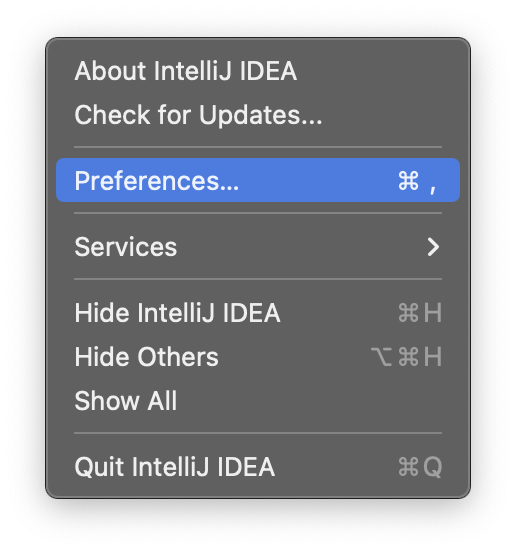
왼쪽 메뉴에서 "Plugins"를 선택 후 검색창에 "String Manipulation"을 검색하면 아래 사진과 같이 초록색 연필 모양의 아이콘을 찾을 수 있다. 이 아이콘을 클릭한 후 "Install" 버튼을 눌러 설치해준다.
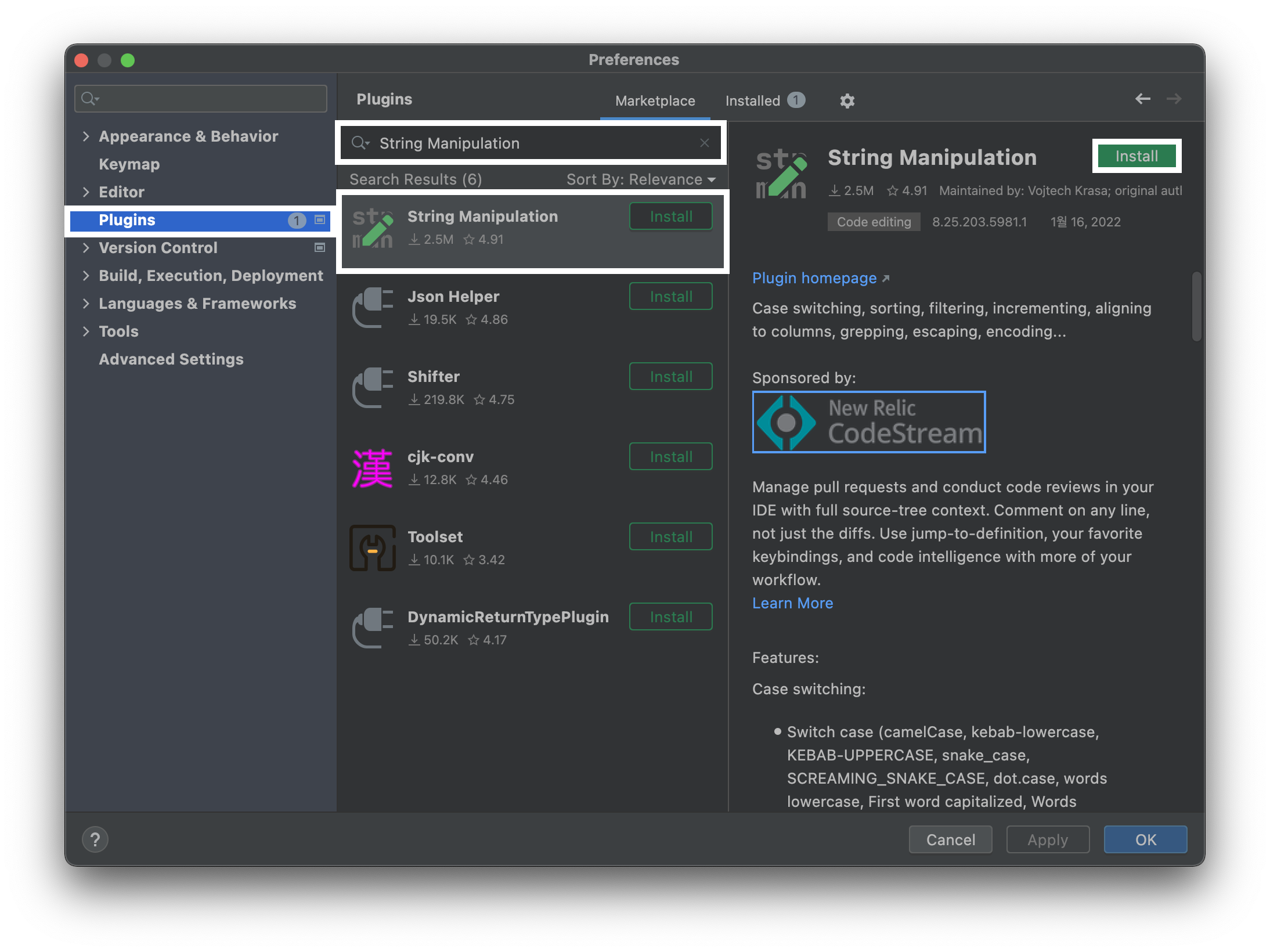
설치가 완료 되면 다음과 같이 "Install" 버튼이 "Installed"로 바뀌는 모습을 볼 수 있다. 이제 창 오른쪽 아래의 "OK" 버튼을 눌러주면 설치가 완료된다.
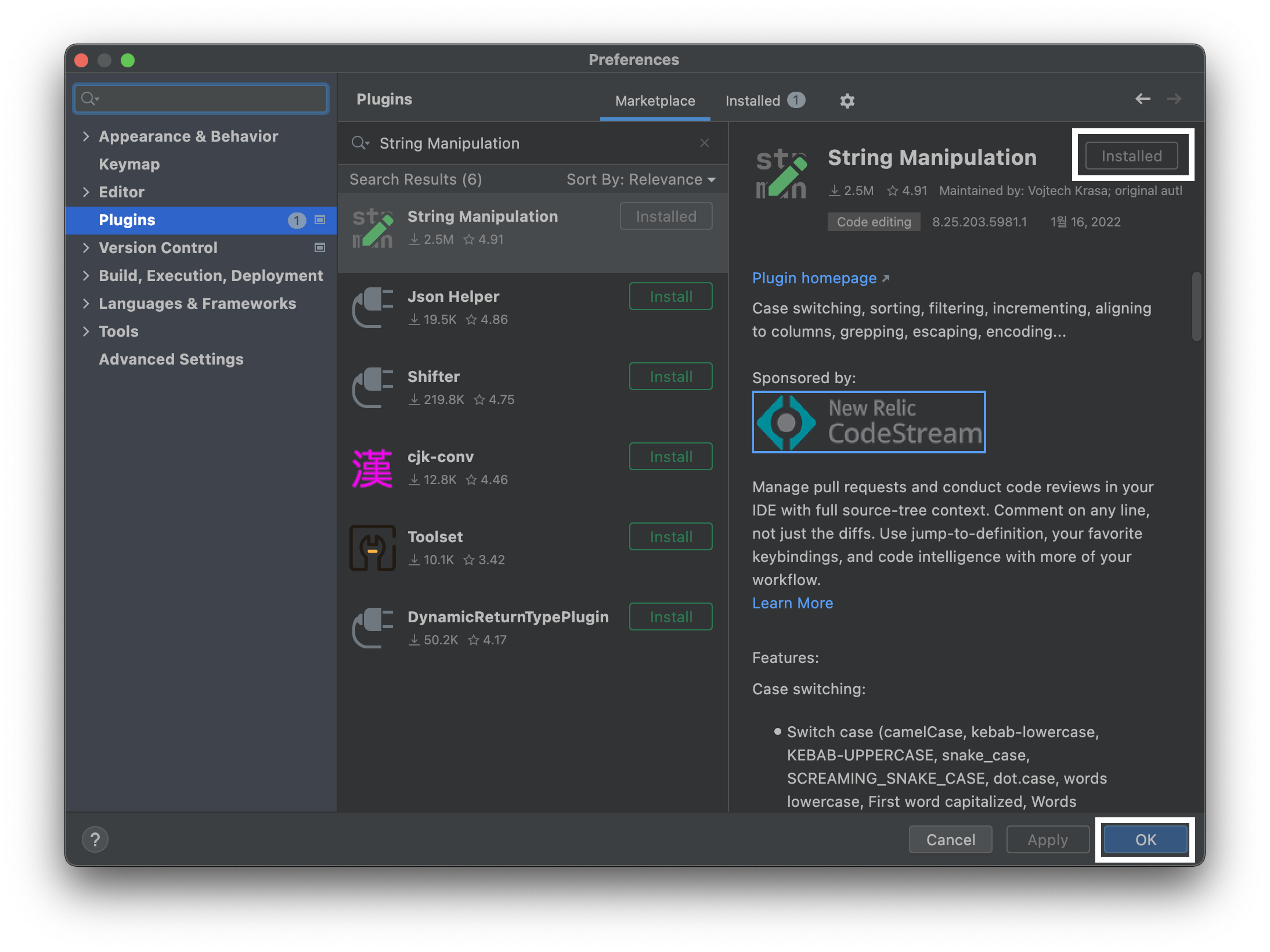
이때 IntelliJ를 재실행할지 묻는데 "Restart"를 눌러서 재실행해줘야 한다. 그래야 새롭게 설치한 플러그인을 적용할 수 있다.
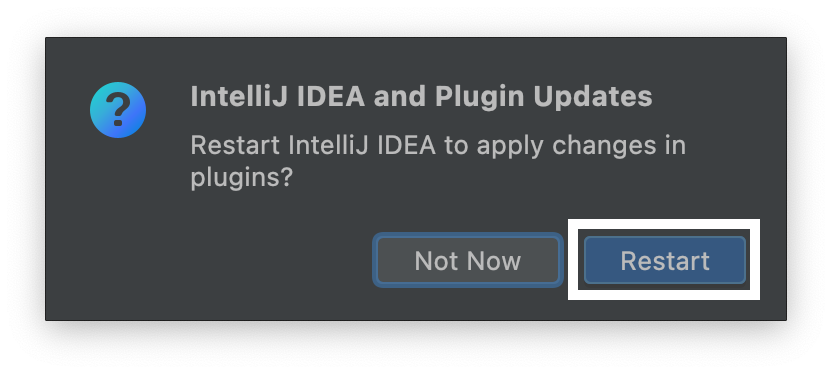
2. 사용방법
사용방법은 간단한다. 표기법을 바꿔줘야 하는 데이터명에 마우스 오른쪽 버튼을 눌러 초록색 연필 아이콘으로 표시된 "String Manipulation"에 마우스를 올려준다.
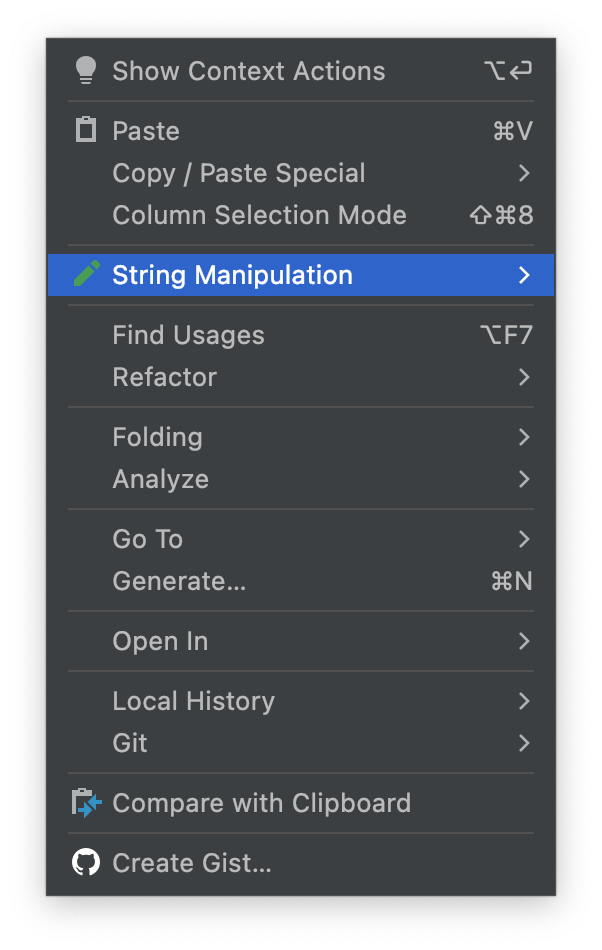
그때 새롭게 뜨는 창에 "Switch Case"가 있는데 여기에 마우스를 올려준다.
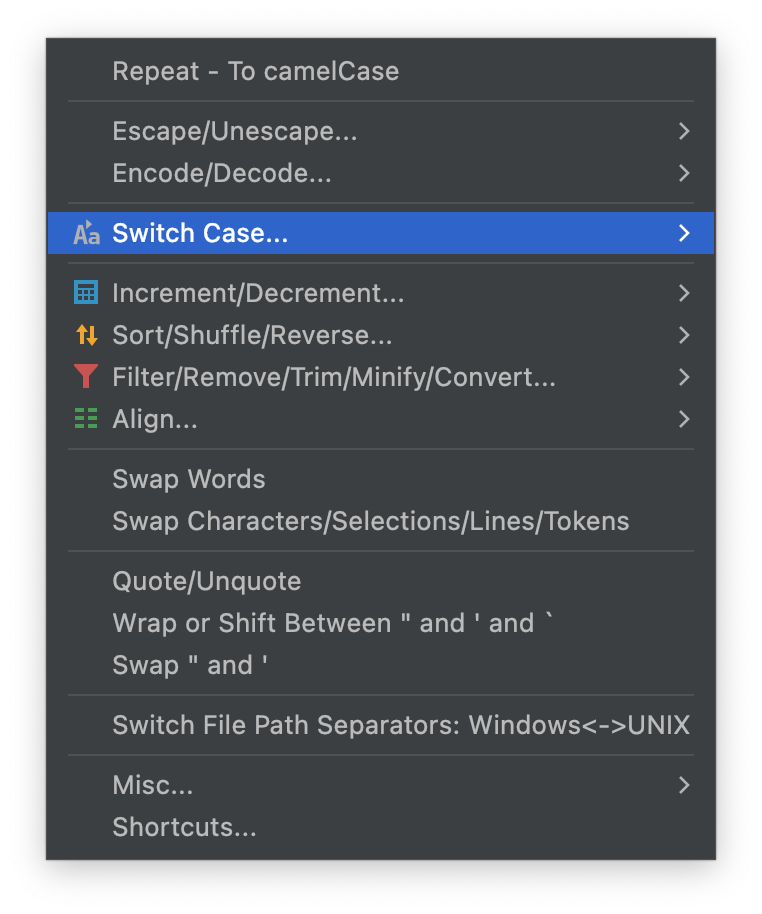
그럼 아래와 같이 다양한 표기법의 선택지가 나온다. 여기서 본인이 원하는 표기법을 눌러주면 표기가 자동으로 변환된다.
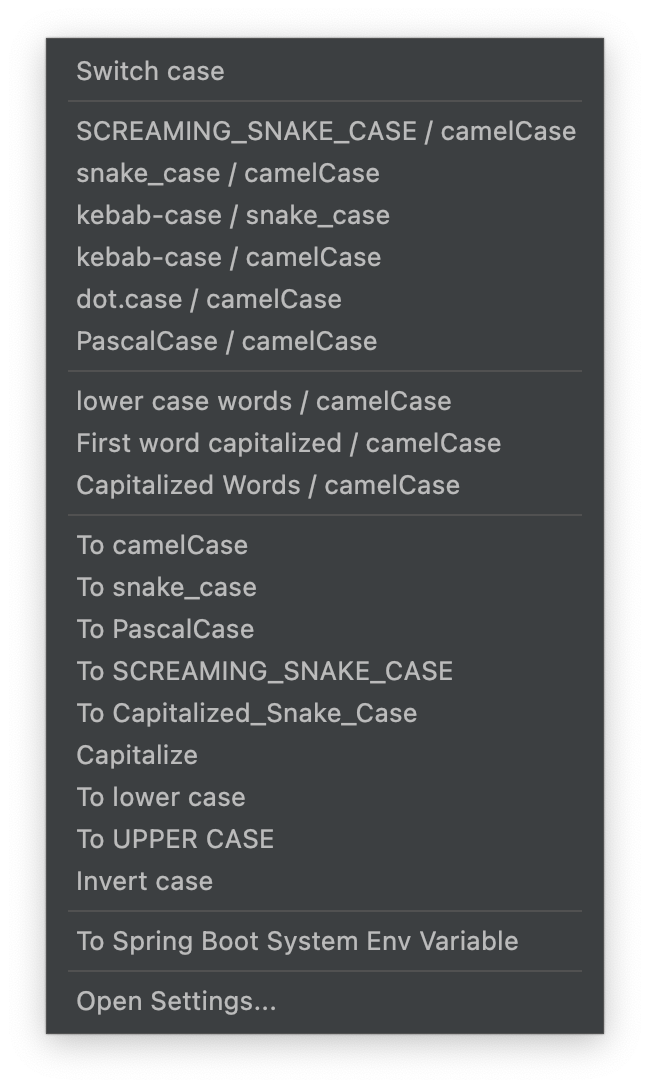
'ICT' 카테고리의 다른 글
| MS Word | 체크박스 기호 삽입하는 방법 (0) | 2022.03.02 |
|---|---|
| MS Word | 다크모드에서 종이 색 변경하기 (0) | 2022.03.01 |
| Spreadsheet | 엑셀 구글 스프레드시트 고정 셀 참조하는 방법 (0) | 2022.01.18 |
| WINDOWS | 작업표시줄에 고정된 파일 관리자 권한으로 실행하는 방법 (0) | 2021.12.16 |
| MS Excel | 마우스 사용 없이 단축키로만 행과 열 추가하는 방법 (0) | 2021.12.15 |



댓글